- Dlho očakávané vertikálne karty v Edge boli konečne implementované pre všetkých.
- Funkcia vertikálnych kariet prichádza aj s ďalšou novinkou o zvýšenej rýchlosti prehliadača.
- Karty môžete jednoducho prepínať vertikálne alebo horizontálne jediným tlačidlom.
- Spoločnosť Microsoft tiež oznámila redizajn prehliadača histórie, ako je uvedené nižšie.
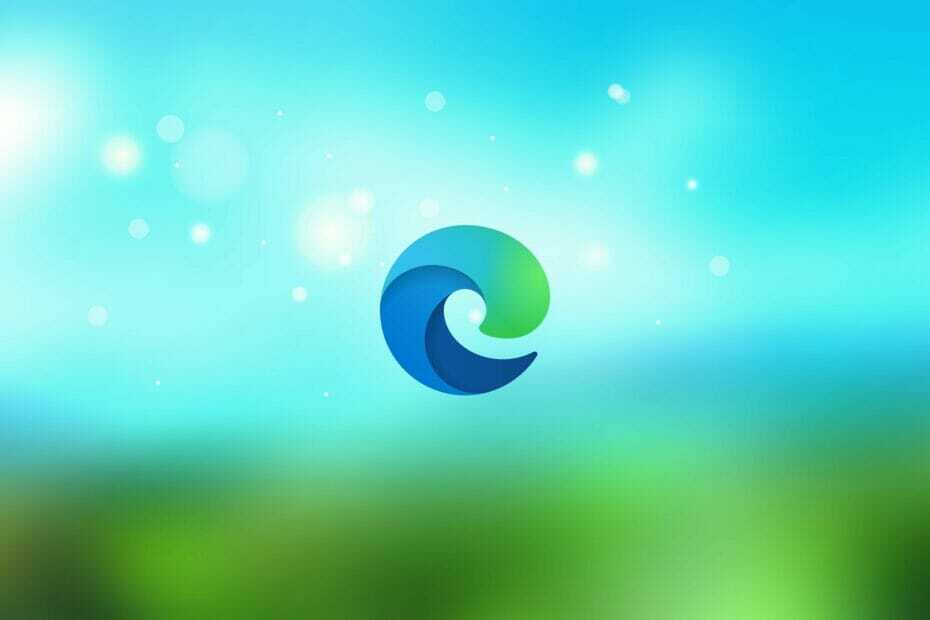
Spoločnosť Microsoft ohlásila nové vertikálne karty pre prehliadač Edge takmer pred rokom a teraz je tu. To samozrejme znamená, že teraz môžete mať všetky svoje karty na ľavej strane a jednu nad sebou.
A teraz, keď sa to aj implementovalo funkcia spiacej kartyEdge, ktorý bol vytvorený s cieľom ušetriť zdroje vynaložené na neaktívne karty, je čoraz príťažlivejší a rýchlejší.
To je na vrchole ďalšej skvelej podpory pri spustení, vďaka ktorej bude Edge otvorený o 41% rýchlejšie príspevok na blogu spoločnosti Microsoft ktorý sa tiež použil na oznámenie implementácie vertikálnych kariet.
Oficiálny predstaviteľ spoločnosti Microsoft popisuje novú funkciu takto:
Každý môže teraz zobraziť a spravovať svoje karty z bočnej tably jediným kliknutím. Takto môžete zreteľne vidieť názvy a ovládacie prvky kariet, čo uľahčuje hľadanie a prepínanie medzi kartami, ktoré potrebujete, bez ohľadu na to, koľko ich máte otvorených. Spojte to so záložkami a získate prehľadávač zostavený pre vyšší výkon pri nižšej spotrebe energie!
Ako môžem použiť nové vertikálne karty v aplikácii Microsoft Edge?

S najnovšou verziou vášho Edge by sa malo v ľavom hornom rohu prehliadača zobraziť vyhradené tlačidlo. Kliknutím na toto tlačidlo sa vaše karty automaticky otočia vertikálne.
Ak sa však rozhodnete, že to nie je pre vás, kliknutím na to isté tlačidlo otočíte karty vodorovne dozadu, presne tak, ako ste ich predtým poznali.
Ak nevidíte vertikálne tlačidlo preklopenia karty, pravdepodobne ste nenainštalovali novú aktualizáciu Edge. Ak to chcete skontrolovať, stlačte tri zvislé bodky v pravom hornom rohu Edge a vyberte O aplikácii Microsoft Edge.
Posledná aktualizácia sa stiahne a nainštaluje automaticky. Prehliadač budete musieť reštartovať, ale pri opätovnom otvorení uvidíte tiež tlačidlo na preklopenie novej karty.
Vyskúšajte nový prehliadač histórie v Edge

Ako vedľajší pomocník spoločnosť Microsoft vylepšila spôsob, akým si prehliadate svoju históriu v prehliadači. Pri prístupe k histórii sa rozbaľuje rovnako ako ponuka, čo uľahčuje správu histórie vyhľadávania.
Na pravej strane okna môžete pripnúť kartu História, aby ste k nej mali pohodlný prístup. Zoznam tiež obsahuje ikony webových stránok, aby ste ich mohli ľahšie identifikovať.
Ak používate Edge, dúfame, že sme vám priniesli dobré správy. V časti s komentármi nižšie nám povedzte, aký máte názor na túto novú funkciu.


